win7蓝牙连不上耳机怎么办 win7连接不上蓝牙耳机怎么解决
更新时间:2023-08-04 11:08:07作者:skai
目前还是有许多的小伙伴使用win7操作系统的,但是由于系统已经停止了更新,很多电脑问题就只能依靠自己解决了,最近就有小伙伴反馈说自己的win7电脑不知道为什么突然就连接不上蓝牙耳机了,那么win7蓝牙连不上耳机怎么办呢?接下来小编就带着大家一起来看看win7连接不上蓝牙耳机怎么解决。
具体方法:
方法一
1、首先右键计算机,打开“属性”。
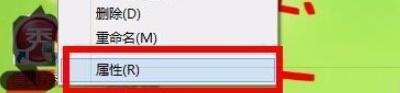
2、接着打开左上角“设备管理器”。
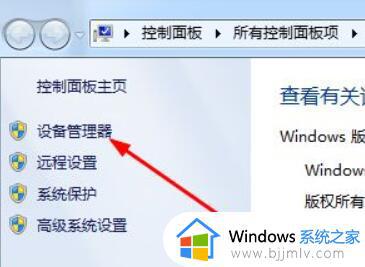
3、打开后,查看其中的蓝牙驱动有没有问题,如果有感叹号就更新一下驱动。
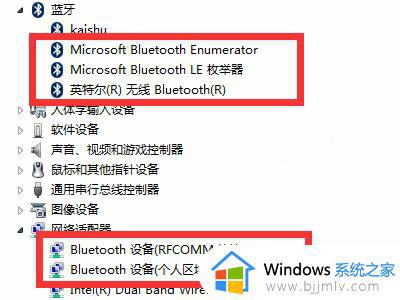
方法二
1、如果不是驱动问题,可以右键右下角蓝牙图标,“打开设置”。
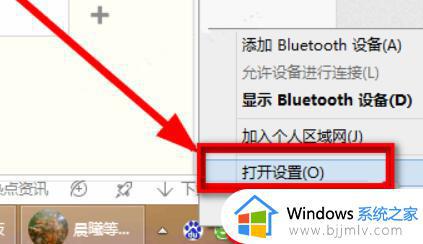
2、在设置里勾选“允许蓝牙设备查找这台电脑”并确定。
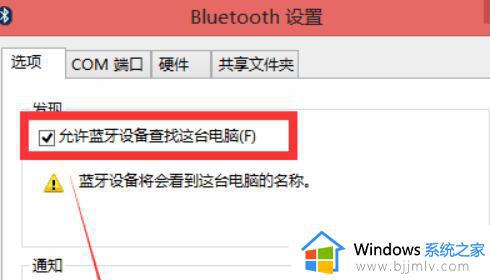
以上全部内容就是小编带给大家的_win7连接不上蓝牙耳机解决方法详细内容分享啦,小伙伴们如果你们有需要的话可以参照小编的方法进行操作,希望本文可以有效的帮助大家解决问题。
win7蓝牙连不上耳机怎么办 win7连接不上蓝牙耳机怎么解决相关教程
- win7怎么连不上蓝牙耳机 win7为什么连不上蓝牙耳机
- win7怎么蓝牙连接耳机 win7蓝牙怎么连接蓝牙耳机
- win7系统能不能连接蓝牙耳机 win7电脑怎么连接蓝牙耳机
- win7电脑连接蓝牙耳机怎么连接 win7电脑如何链接蓝牙耳机
- win7蓝牙怎样连接耳机 win7蓝牙连接耳机如何操作
- win7蓝牙怎么连接耳机 win7电脑如何连接耳机蓝牙
- win7电脑怎么连接耳机蓝牙 win7系统如何连接蓝牙耳机
- win7电脑蓝牙怎么连接耳机 win7连接蓝牙耳机教程
- win7能连接蓝牙耳机吗 win7连接蓝牙耳机怎么设置
- win7电脑怎么连蓝牙耳机图解 win7系统连接蓝牙耳机教程
- win7系统如何设置开机问候语 win7电脑怎么设置开机问候语
- windows 7怎么升级为windows 11 win7如何升级到windows11系统
- 惠普电脑win10改win7 bios设置方法 hp电脑win10改win7怎么设置bios
- 惠普打印机win7驱动安装教程 win7惠普打印机驱动怎么安装
- 华为手机投屏到电脑win7的方法 华为手机怎么投屏到win7系统电脑上
- win7如何设置每天定时关机 win7设置每天定时关机命令方法
热门推荐
win7系统教程推荐
- 1 windows 7怎么升级为windows 11 win7如何升级到windows11系统
- 2 华为手机投屏到电脑win7的方法 华为手机怎么投屏到win7系统电脑上
- 3 win7如何更改文件类型 win7怎样更改文件类型
- 4 红色警戒win7黑屏怎么解决 win7红警进去黑屏的解决办法
- 5 win7如何查看剪贴板全部记录 win7怎么看剪贴板历史记录
- 6 win7开机蓝屏0x0000005a怎么办 win7蓝屏0x000000a5的解决方法
- 7 win7 msvcr110.dll丢失的解决方法 win7 msvcr110.dll丢失怎样修复
- 8 0x000003e3解决共享打印机win7的步骤 win7打印机共享错误0x000003e如何解决
- 9 win7没网如何安装网卡驱动 win7没有网络怎么安装网卡驱动
- 10 电脑怎么设置自动保存文件win7 win7电脑设置自动保存文档的方法
win7系统推荐
- 1 雨林木风ghost win7 64位优化稳定版下载v2024.07
- 2 惠普笔记本ghost win7 64位最新纯净版下载v2024.07
- 3 深度技术ghost win7 32位稳定精简版下载v2024.07
- 4 深度技术ghost win7 64位装机纯净版下载v2024.07
- 5 电脑公司ghost win7 64位中文专业版下载v2024.07
- 6 大地系统ghost win7 32位全新快速安装版下载v2024.07
- 7 电脑公司ghost win7 64位全新旗舰版下载v2024.07
- 8 雨林木风ghost win7 64位官网专业版下载v2024.06
- 9 深度技术ghost win7 32位万能纯净版下载v2024.06
- 10 联想笔记本ghost win7 32位永久免激活版下载v2024.06